Comment uploader des fichiers bancaires
Masquer les détails de signataires potentiels, attribuer à une enveloppe et partager la transaction à tous les utilisateurs dans votre contrat
Voir le processus de téléchargement et vérification des avertissements ou des erreurs
Invitez les signataires potentiels et modifier “Envoyer quand suffisamment signé”
Pour y accéder
-
-
- Sélectionnez l´onglet transactions
- Sélectionnez Upload de fichier, dans le menu de gauche
-
Etape 1: Sélectionner les fichiers
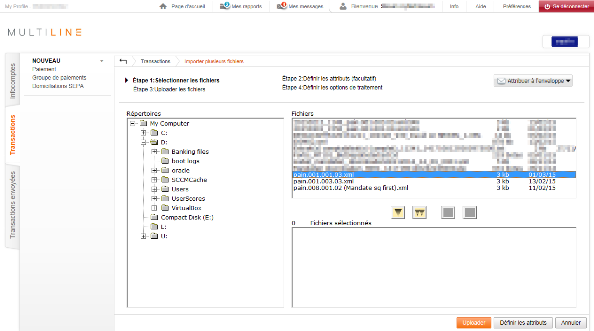
-
-
-
Utiliser des répertoires pour accéder au dossier où se trouvent vos fichiers. Une fois votre dossier trouvé, cliquez sur le nom du dossier. Tous les fichiers de ce dossier seront alors affichés.
Les répertoires communs par défaut sont:
-
Utiliser des répertoires pour accéder au dossier où se trouvent vos fichiers. Une fois votre dossier trouvé, cliquez sur le nom du dossier. Tous les fichiers de ce dossier seront alors affichés.
-
- Bureau: C:Utilisateurs{votre nom d´utilisateur}Bureau
- Vos documents: D:Utilisateurs{votre nom d´utilisateur}Documents
- Sélectionnez les fichiers que vous souhaitez uploader. Vous pouvez sélectionner plusieurs fichiers avec la souris en maintenant la touche CTRL.
-
Utilisez le
 bouton pour déplacer les fichiers sélectionnés. Vous pouvez utiliser
bouton pour déplacer les fichiers sélectionnés. Vous pouvez utiliser  pour déplacer tous les fichiers sélectionnés dans le champs “Fichiers sélectionnés”. Pour supprimer un ou des fichiers sélectionnés, utilisez
pour déplacer tous les fichiers sélectionnés dans le champs “Fichiers sélectionnés”. Pour supprimer un ou des fichiers sélectionnés, utilisez  ou
ou  afin de supprimer ce(s) fichier(s).
afin de supprimer ce(s) fichier(s). - Une fois que ces fichiers à télécharger se trouvent dans la partie “fichiers sélectionnés”, vous pouvez choisir entre deux options:
- Uploader: pour aller à Etape 3: Uploader les fichiers
- Définir les attributs: pour poursuivre à Etape 2: Définir les attributs, une étape facultative qui vous permet de masquer les détails, partager la transaction, …
Etape 2: Définir les attributs
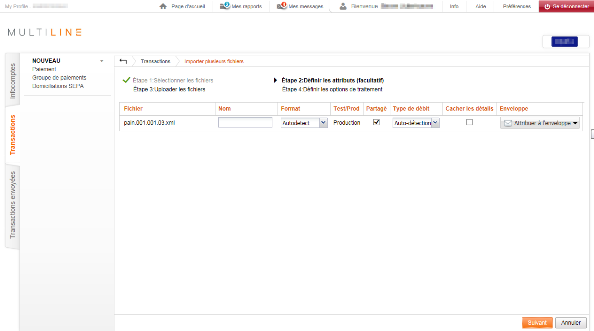
Etape 2: Vous pouvez définir les attributs suivants:
-
-
- Spécifier un autre nom qui sera affiché dans la vue d´ensemble de la transaction après le téléchargement. Le “fichier de paiement Téléchargé:« & {nom de fichier} seront utilisés par défaut.
- Spécifiez le format de votre fichier. Par défaut Multiline détectera automatiquement le type de fichier bancaire, il n´est donc pas nécessaire de le modifier. Au cas où votre fichier n´est pas un fichier pris en charge par la banque, vous devrez spécifier le format et la banque à l´étape 3: Uploader des fichiers (si vous êtes connecté à une banque qui le supporte).
- Choisissez l´option Partagé afin que les personnes connectées au contrat eBanking correspondant puissent consulter votre dossier de téléchargement. Par défaut, seuls les signataires potentiels et l´utilisateur qui upload pourront voir le fichier bancaire.
- Choisissez l´option Cacher les détails au cas où vous voulez masquer le contenu de votre fichier à toute autre personne qui y a accès. Une fois caché, seul celui qui upload sera en mesure d´afficher les détails.
Remarques:- Dans le cas où vous souhaitez masquer les détails (utilisez débit global) dans les informations de compte, vous devez activer le débit global lors de la création de votre fichier dans votre ERP ou logiciel de comptabilité. Consultez le manuel d´utilisation de votre ERP ou logiciel de comptabilité pour plus d´informations.
- Vous ne pouvez pas revenir en arrière en sélectionnant “Cacher les détails”.
- La sélection “Cacher les détails” sera mentionné dans la piste d´audit.
- Assigner votre fichier à une enveloppe. Vous pouvez aussi gérer vos enveloppes à partir de l´onglet Transactions.
-
Etape 3: Uploader les fichiers
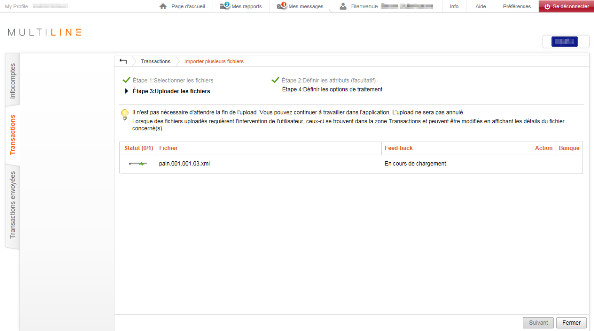
Vos fichiers seront téléchargés et traités. Ce processus peut prendre un certain temps selon le nombre de transactions et votre vitesse de connexion.
-
-
-
 : Upload actuellement le fichier bancaire.
: Upload actuellement le fichier bancaire. -
 : Le fichier bancaire est correctement uploadé.
: Le fichier bancaire est correctement uploadé. -
 : Le fichier a une structure incorrecte.
: Le fichier a une structure incorrecte. -
 : Le fichier contient des avertissements ou est un type inconnu.
: Le fichier contient des avertissements ou est un type inconnu.
-
-
Etape 4: Definir les options de traitement
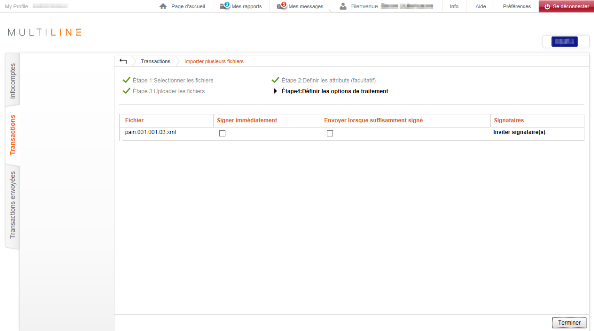
-
-
- Signer immédiatement: spécifiez si vous voulez signer la transaction en cliquant sur Terminer. Il n´y a pas de case à cocher si vous n´êtes pas autorisé à signer le fichier bancaire.
- Envoyer quand suffisamment signé: précisez si vous souhaitez les envoyer automatiquement à la banque si tous les signataires ont signé la transaction.
- Invitez signataires: affichera une fenêtre où vous pouvez inviter des signataires potentiels pour signer le fichier de la banque correspondante.
-
